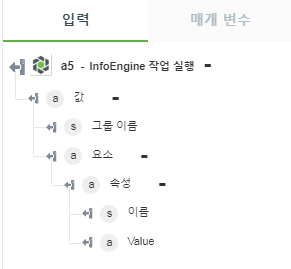InfoEngine 작업 실행
이 작업을 사용하면 Windchill 인스턴스에서 구성된 InfoEngine 작업을 실행할 수 있습니다. 이 작업은 다음 두 가지 유형의 InfoEngine 작업을 지원합니다.
• 기본 제공 작업 - Windchill 설치에서 사용할 수 있는 기본 제공 커넥터 작업입니다.
• 사용자 정의 작업 - 만들 수 있는 사용자 정의된 작업
|
|
InfoEngine 작업은 작업 정의에서 "HTTP 액세스 활성화됨"이어야 합니다. 이렇게 하면 ThingWorx Flow 작업에서 작업을 호출할 수 있습니다.
|
InfoEngine은 어댑터를 통해 Windchill 데이터, 원격 Windchill 시스템, 비 Windchill 데이터 및 서비스에 액세스하는 데 필요한 데이터 및 통합 기능을 제공합니다. InfoEngine 구성 요소는 다양한 정보 시스템의 데이터를 액세스, 관리 및 제공하기 위한 비즈니스 요구사항을 충족하도록 여러 소프트웨어 및 하드웨어 구성에서 사용할 수 있습니다.
InfoEngine 작업 실행 작업 사용
이 작업을 워크플로에서 사용하려면 ThingWorx Flow에 연결해야 합니다. 흐름에 연결하려면 다음을 수행합니다.
1. Windchill 커넥터에 있는 InfoEngine 작업 실행 작업을 캔버스에 끌어 놓고 마우스 포인터로 작업을 가리킨 다음  을 클릭하거나 작업을 두 번 클릭합니다. InfoEngine 작업 실행 작업 창이 열립니다.
을 클릭하거나 작업을 두 번 클릭합니다. InfoEngine 작업 실행 작업 창이 열립니다.
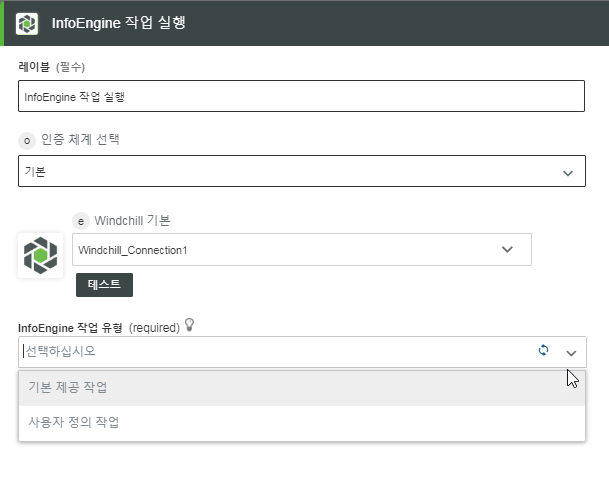
2. 필요한 경우 레이블 이름을 편집합니다. 기본적으로 레이블 이름은 작업 이름과 동일합니다.
이전에 Windchill 연결을 추가한 경우 목록에서 연결을 선택합니다. |
4. 목록에서 InfoEngine 작업 유형을 선택합니다.
◦ 기본 제공 작업
◦ 사용자 정의 작업
5. InfoEngine 작업 이름 필드에서 InfoEngine 작업 이름을 선택합니다.
내장 작업 유형 선택
1. InfoEngine 작업 이름 필드에서 InfoEngine 작업 이름을 선택하고 다음 정보를 입력합니다.
◦ Multilevel_Components - 부품 목록 정보를 가져옵니다.
양식에 표시되는 매개 변수 정보를 입력합니다.
◦ 질의 - 메타데이터 정보를 가져옵니다.
1. 양식에 표시되는 매개 변수 정보를 입력합니다.
2. 추가를 클릭하여 propertyNames에 대한 값을 입력합니다.
2. 완료를 클릭합니다.
사용자 정의 작업 유형 선택
1. InfoEngine 작업 이름 필드에 Windchill의 사용자 정의 작업에 대한 경로를 입력합니다.
2. 추가 필드를 표시하려면 +를 클릭합니다. 매개 변수 필드가 표시됩니다.
a. 매개 변수 이름을 입력하려면 추가를 클릭합니다.
b. 값 설정 필드에서 추가를 클릭하여 값 컬렉션을 입력합니다.
값 설정을 여러 개 입력하려면 추가를 클릭합니다.
매개 변수를 여러 개 입력하려면 추가를 클릭합니다.
3. 완료를 클릭합니다.
출력 스키마
InfoEngine 작업 실행 작업은 고정 출력 스키마를 반환합니다. 다음 그림에서 사용자 정의 작업 유형을 선택할 경우 샘플 출력 스키마를 확인하십시오.